word两端对齐 word文档如何设置两端对齐
我们在给word文档排版的时候,对于内容的对齐方式最常见的有左对齐,右对齐以及两端对齐,这几种具体应该如何设计呢?今天我们就来学一学word两端对齐的方式。
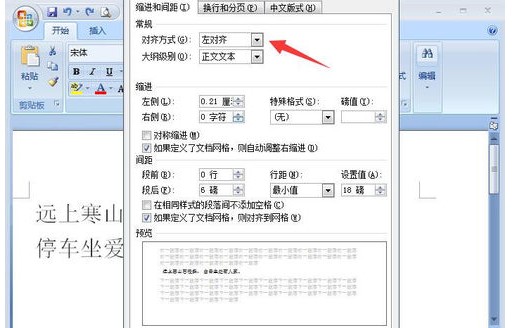
word两端对齐——word文档如何设置两端对齐
1.首先,我们从电脑上打开一个word文档,输入部分文字。
2.输入好文字以后,我们可以选择这些文字,从这些文字中尝试是否能够成功。
3.选中这一段文字以后,我们需要选择其中的“段落”选项。
4.选择“段落”以后,我们看到一个对话框,有个对齐方式的选项,我们点击这个下拉选项。
5.当我们选择好“两端对齐”以后,点击下方的确认按钮。
6.点击确定以后,我们回到了开始的文本界面,word两端对齐就已经设置好了。
word两端对齐时文字间距过大怎么办
第一种可能性是此段落的末尾缺少一个“回车符”,可以直接将光标定位在段落末尾,点击键盘“Enter”键即可。
第二种可能性是此文的对齐方式为“分散对齐”,只需将此段选中,点击命令栏“两端对齐”或者“左对齐”即可。原因分析:Word文档中分散对齐就是将段落按每行两端对齐。排版的时候某一行文字换行后空了一大截,利用分散对齐可以让这一行文字之间的距离均匀的拉开,字体间距自动拉长,看上去就是像满满的占据了这一行。
第三种可能性就是最后一行的文字被赋予了加宽属性,可以在选中此行文字后右击“字体”→选择“高级”选项卡,查看字符间距的磅值是否加大了,只需将其设置为标准即可。
4最后放个大招吧,那就是万能的“格式刷”,把格式没问题的段落直接刷过来不就行了嘛,那你要说了,这不废话吗,这我上小学就知道了,但是据我所知在某些版本的Word上,用这一招不管用,so,还是上面的3步骤比较靠谱,保证解决问题。
Word两端对齐如何设置的内容今天就介绍到这里了,在设置的过程当中一定要注意,如果不是将所有的内容都进行两端对齐的话,那么就需要将需要对其的内容先选中,然后再设置,否则会默认为全篇的,如果你还想了解更多与之相关的内容,欢迎关注优词网。



 400-685-0732
400-685-0732
